Mio MiVue C540 Manuel utilisateur
PDF
Télécharger
Document
Guide de l'utilisateur MiVue™ C540 Séries Révision : R00 (3/2019) Déclaration de non-responsabilité Les captures d'écran contenues dans ce manuel peuvent différer entre les différents systèmes d'exploitations et les différentes versions de logiciel. Il est conseillé de télécharger le dernier Manuel de l'utilisateur de votre produit sur le site Web de Mio™ (www.mio.com). Les caractéristiques et les documents peuvent être modifiés sans préavis. MiTAC ne garantit pas l'absence totale d'erreurs dans le présent document. MiTAC ne saurait être tenu responsable de tout dommage encouru directement ou indirectement suite à des erreurs, omissions ou divergences entre l'appareil et les documents. Remarques Certains modèles ne sont pas disponibles dans toutes les régions. En fonction du modèle spécifique acheté, il se peut que la couleur et l'apparence de votre appareil et des accessoires ne corresponde pas exactement aux schémas contenus dans le présent document. MiTAC Europe Ltd. Spectrum House, Beehive Ring Road, London Gatwick Airport, RH6 0LG, UNITED KINGDOM 1 Table des matières Introduction à la caméra embarquée..................................................................... 4 Utilisation de la caméra embarquée dans un véhicule.......................................... 5 Précautions d'utilisation et notifications............................................................ 5 Montez la caméra embarquée......................................................................... 5 MiVue caméra vue arrière................................................................................ 8 Insertion de la carte mémoire................................................................................ 8 Formater une carte........................................................................................... 9 Allumer la caméra embarquée.............................................................................. 9 Éteindre la caméra embarquée........................................................................ 9 Les icônes Système............................................................................................ 10 Touches de fonction............................................................................................ 10 Changement d'écrans.....................................................................................11 Réglage de la date et de l'heure..........................................................................11 Enregistrement en mode conduite.......................................................................11 Enregistrement continu...................................................................................11 Enregistrement d’événements....................................................................... 12 Mode Parking...................................................................................................... 12 Mode appareil photo............................................................................................ 14 Mode lecture........................................................................................................ 14 Réglages du système.......................................................................................... 15 Lecture fichier................................................................................................. 15 Lancer mode parking..................................................................................... 15 Caméra.......................................................................................................... 15 2 Enr. sonore..................................................................................................... 15 Mode parking................................................................................................. 16 Enregistrement vidéo..................................................................................... 16 Système......................................................................................................... 17 Formater......................................................................................................... 17 MiVue Manager................................................................................................... 18 Installer le MiVue Manager............................................................................. 18 Lire les fichiers d'enregistrement.................................................................... 18 Pour plus d’informations...................................................................................... 21 Entretien de l'appareil..................................................................................... 21 Mesures de sécurité....................................................................................... 22 À propos du chargement........................................................................... 22 À propos du chargeur................................................................................ 22 À propos de la batterie.............................................................................. 23 Mentions réglementaires (CE)....................................................................... 23 Déclaration de conformité......................................................................... 24 WEEE............................................................................................................. 24 3 Introduction à la caméra embarquée Remarque : Les captures d’écran et les autres présentations qui illustrent ce manuel, peuvent être différentes des écrans et présentations réels du produit actuel. 1 4 5 2 9 6 3 7 10 8 1 Support de l'appareil 6 2 Connecteur mini USB 7 Objectif de la caméra 3 Logement de la carte mémoire 8 Haut-parleur 4 Microphone 9 5 Voyant système Touche d'alimentation ( Touches de fonction 10 Bouton d'Arrêt 4 Écran LCD )/ Utilisation de la caméra embarquée dans un véhicule Précautions d'utilisation et notifications l l l l l l l Ne manipulez pas l'appareil en conduisant. L'usage de ce produit n'altère en rien la responsabilité du conducteur. Cette responsabilité inclut l'observation de toutes les règles et réglementations requises pour éviter les accidents, les blessures ou les dégâts matériels. Un support parre-brise est requis lorsque vous utilisez la caméra embarquée dans une voiture. Veillez à placer la caméra embarquée à un endroit approprié, afin de ne pas gêner la visibilité du conducteur ou le déploiement des airbags. Veillez à ce qu'aucun objet ne bloque l'objectif de la caméra et qu'aucun matériel réfléchissant ne soit placé près de l'objectif. Veuillez garder l'objectif propre. Si le pare-brise de la voiture est teinté, il peut avoir un impact sur la qualité d'enregistrement. Pour assurer des enregistrements de la plus haute qualité, nous vous conseillons de placer la caméra embarquée près du rétroviseur. Sélectionnez un emplacement approprié pour installer l'appareil dans un véhicule. Ne placez jamais l'appareil à un endroit susceptible de gêner la visibilité du conducteur. Le système étalonnera automatiquement l’accéléromètre de l’appareil lors du démarrage. Pour éviter le dysfonctionnement de l’accéléromètre, allumez toujours l’appareil APRÈS l’avoir monté dans le véhicule correctement. Montez la caméra embarquée Assurez-vous que votre voiture est garée sur un terrain plat. Suivez les instructions afin d’installer en toute sécurité votre caméra embarquée et sa caméra vue arrière dans un véhicule. 5 1. Avant de fixer le support de l'appareil sur le pare-brise, il est conseillé de nettoyer le pare-brise avec de l'alcool isopropylique et de s'assurer que la zone d'installation est exempte de poussière, d'huile et de graisse. 2. Le support fourni peut varier selon les modèles : l l Support à ventouse Fixez le support sur le pare-brise ( 1 ) et appuyez sur la patte ( 2 ) pour verrouiller la ventouse en place. Support à ruban adhésif Posez le film électrostatique sur le pare-brise ( 1 ), puis installez le support sur le film électrostatique ( 2 ). 6 1 2 1 2 Remarque : l Vous aurez peut-être besoin d'un outil de lissage (tel qu'une carte en plastique) lorsque vous posez le film électrostatique sur le pare-brise pour enlever les bulles d'air du centre vers l'extérieur. l Le film électrostatique fourni est réutilisable s'il n'est pas endommagé. Si vous avez besoin de déplacer votre ensemble caméra embarquée-support, déplacez simplement l'ensemble en détachant le film du pare-brise puis en le repositionnant. l Si l'adhérence de la bande adhésive ne fonctionne pas bien, remplacer la bande avec une nouvelle. 3. Lors du réglage de l'angle de montage, assurez-vous que le point de vue de la caméra est parallèle avec le niveau du sol, et que le ratio terre / ciel est proche de 6/4. 4. Dirigez les câbles à travers le plafond et la colonne en A afin de ne pas gêner la conduite. Veillez à ce que l'installation du câble n'interfère pas avec les airbags du véhicule ou autres fonctions de sécurité. Remarque : Les illustrations d'installation sont pour votre référence seulement. La mise en place des dispositifs et des câbles peut varier en fonction du modèle de véhicule. Si vous rencontrez des problèmes lors de l'installation, contactez un installateur qualifié (tels que le personnel de service du véhicule) pour assistance. 7 MiVue caméra vue arrière En fonction de votre modèle, votre appareil peut prendre en charge une caméra arrière (peut être vendue séparément). 4 3 16 1 2 1 2 3 4 Support de montage Objectif de la caméra Boulon de fixation Connecteur micro-USB Suivez l'illustration pour connecter la caméra arrière à la caméra embarquée. Câble de caméra vue arrière Y-câble Chargeur de voiture Insertion de la carte mémoire Remarque : l N'exercez pas de pression au centre de la carte mémoire. l MiTAC ne garantit pas que le produit sera compatible avec des cartes MicroSD de tous les fabricants. l Avant de commencer à enregistrer, veuillez formater la carte mémoire pour éviter les dysfonctionnements causés par des fichiers non créés par la caméra embarquée. l Il vous est conseillé d’éteindre l’appareil avant de retirer la carte mémoire. 8 Vous devez insérer une carte mémoire (non fournie) avant de démarrer l’enregistrement. Nous vous conseillons d'utiliser une carte mémoire de Classe 10 avec une capacité d'au moins 8 Go - 128 Go. Vous devez utiliser des cartes MicroSD séparées pour l'enregistrement et le stockage de données ordinaires. Tenez la carte MicroSD par les bords et insérez-la délicatement dans l'emplacement comme présenté sur l'illustration. Pour retirer une carte, poussez doucement le bord supérieur de celle-ci vers l'intérieur pour l'éjecter, puis retirez-la de la fente en la tirant vers l'extérieur. Formater une carte Si vous devez formater une carte mémoire (toutes les données seront effacées), appuyez sur > Formater. Allumer la caméra embarquée Terminez l'installation en suivant les instructions de la section « Utilisation de la caméra embarquée dans un véhicule ». Dès que le moteur du véhicule démarre, la caméra embarquée se met automatiquement en marche. Le voyant système s'illumine en vert lorsque la caméra de tableau de bord est alimentée. Remarque : Appuyez et maintenez le bouton Alimentation enfoncé pendant 2 secondes pour allumer ou éteindre manuellement la caméra de tableau de bord. Éteindre la caméra embarquée Vous pourriez occasionnellement avoir besoin d’effectuer une réinitialisation matérielle lorsque la caméra embarquée cesse de répondre, ou semble « figée ». Pour éteindre la caméra embarquée, maintenez le bouton Alimentation enfoncé jusqu'à ce que le système s'éteigne. Si le système ne s'éteint pas en maintenant le bouton Alimentation enfoncé, vous pouvez le forcer à s'éteindre en insérant une petite tige (par exemple un trombone déplié) dans le bouton Arrêt de l'appareil. 9 Les icônes Système Les diverses icônes système figurant dans la barre de titre en haut de l’écran vous fournissent des informations sur le statut de votre appareil. Les icônes affichées dépendront du modèle de l'appareil et de l'état. 1 2 3 Indicateur d’enregistrement Affichage de l’heure 3 L’enregistrement audio est désactivé 1 2 Touches de fonction Le dispositif fournit quatre touches de fonction pour contrôler les icônes correspondantes affichées sur l'écran LCD. Les fonctions des touches peuvent varier selon les écrans. Ouvre l’écran de menu. L'écran d'enregistrement Prend une photo. Appuyez pour démarrer manuellement un enregistrement d'urgence. Agit comme le bouton RETOUR. Agit comme le bouton ENTRER. Passe à l'option précédente. Déplace à l'option suivante. Écran Menu 10 Changement d'écrans Une fois la caméra arrière connectée et l'enregistrement commencé, l'icône apparaît à l'écran. Vous pouvez passer des images caméra avant et arrière en appuyant sur . Réglage de la date et de l'heure Pour vous assurer que la date et heure sont correctes sur vos enregistrements, veuillez vérifier vos paramètres avant de procéder à l'enregistrement. 1. Appuyez sur > Système > Date / Heure. 2. Utilisez / pour ajuster la valeur du champ sélectionné ; appuyez sur et répétez l'étape jusqu'à ce que tous les champs aient été modifiés. Une fois les réglages effectués, appuyez sur . Enregistrement en mode conduite Enregistrement continu Par défaut, l'enregistrement démarre juste après la mise en marche de la caméra embarquée. Le voyant système clignote alternativement en orange et en vert pendant que l'enregistrement est en cours. Lorsque l’enregistrement continu est en cours, vous pouvez l’arrêter manuellement en appuyant sur . Appuyez sur pour revenir à l’écran d’enregistrement; le système démarrera l’enregistrement continu automatiquement. L'enregistrement sera divisé en plusieurs clips vidéos temporaires et il ne s'arrêtera pas entre les clips vidéos. Lorsque votre carte mémoire est remplie d'enregistrements continus, l'appareil va automatiquement poursuivre l'enregistrement en écrasant les fichiers existants les plus anciens de la catégorie. 11 Les enregistrements continus se trouvent dans la catégorie « Normal » pour la lecture des fichiers. Enregistrement d’événements Par défaut, si un évènement survient, tel qu'un impact soudain, une conduite à vitesse élevée, un virage trop abrupt ou un accident, l'accéléromètre va commander à la caméra embarquée de commencer à faire un enregistrement « d'urgence ». Remarque : Vous pouvez modifier le niveau de sensibilité du G-sensor en appuyant sur Enregistrement vidéo > Sensib accélérom. > L'enregistrement de l'événement démarre quelques secondes avant l'événement jusqu'à quelques secondes après l'événement. Lorsque votre carte mémoire est remplie d'enregistrements, l'appareil va automatiquement poursuivre l'enregistrement en écrasant les fichiers existants les plus anciens de la catégorie. Si vous voulez démarrer manuellement l'enregistrement d'un événement alors que l'enregistrement en continu est en cours, appuyez sur le bouton Événement ( ). Les enregistrements d’événements se trouvent dans la catégorie « Événement » pour la lecture des fichiers. Mode Parking Votre caméra embarquée prend en charge la fonction d'enregistrement mode parking. Vous devez utiliser une source d'alimentation supplémentaire pour enregistrer la vidéo en mode Parking, telle que le câble d'alimentation sans interruption Mio, vendu séparément. Pour plus d'informations sur l'utilisation du câble d'alimentation Mio, consultez la documentation fournie dans son emballage. Le mode parking est désactivé par défaut. Avant d'activer le mode parking, veuillez vérifier l'allocation de mémoire de votre appareil. Allez à > Système > Allocation espace stockage pour définir une répartition adéquate pour 12 l’enregistrement en mode parking. Modifier l’allocation effacera la carte mémoire, enregistrez donc d’abord toutes photos ou vidéos sur votre ordinateur. Vous pouvez l’activer dans le > Mode parking > Détection > Activé. Lorsque la détection du mode Parking est activée, le système passe en mode Parking lorsque la voiture arrête de se déplacer pendant environ 5 minutes. En mode Parking, les enregistrements de parking ne peuvent être déclenchés que si des mouvements ou des vibrations sont détectés. L'enregistrement de parking démarre quelques secondes avant l'événement jusqu'à quelques secondes après l'événement. Lorsque votre carte mémoire est remplie d'enregistrements de parking, l'appareil va automatiquement poursuivre l'enregistrement en écrasant les fichiers existants les plus anciens de la catégorie. Remarque : l l l Appuyez sur > Lancer mode parking pour entrer manuellement mode Parking lorsque l'enregistrement continu est en cours. L'enregistrement de parking est déclenché par l'accéléromètre et la détection de mouvement de l'appareil. Vous pouvez modifier la configuration en choisissant > Mode Parking > Détect mouvem et Sensib accélérom. La caméra arrière (en option) ne prend pas en charge la détection de mouvement. To exit the Parking mode and resume continuous recording, press . If movements are detected and recorded during the Parking mode, you will be asked to playback the video when you exit the Parking mode. The parking recordings can be found in the “Parking” category for file playback. 13 Mode appareil photo La caméra embarquée vous permet de prendre des photos. l l Si l’enregistrement est en cours, appuyez sur pour prendre une photo. (Cette fonction n’est pas disponible lorsque la caméra arrière est connectée.) Appuyez sur > Caméra > . Les photos peuvent être visualisées dans la catégorie « Photo ». Mode lecture Pour sélectionner une vidéo ou une photo à la lecture : 1. Appuyez sur > Lecture fichier. 2. Sélectionnez le type souhaité. 3. Utilisez les boutons puis appuyez sur / pour sélectionner le fichier souhaité dans la liste pour démarrer la lecture. 4. Lors de la lecture, vous pouvez : l l Appuyer sur pour revenir à la liste. Lors de la lecture de vidéos, appuyez sur suivante. Appuyer sur l l / pour lire la vidéo précédente/ pour afficher le menu pop-up pour la sélection : Lecture / Pause : Démarre ou met en pause la lecture. Lire vidéo arr. : L'icône "D" affiché sur la vignette de la liste de lecture signifie que la vidéo est livrée avec une vidéo arrière correspondante. Lors de la lecture de la vidéo, vous pouvez utiliser cette option pour basculer entre les vidéos avant et arrière. 14 Remarque : Les fichiers vidéo enregistrés par les caméras vues avant et vues arrière seront enregistrés séparément dans les dossiers correspondants de la carte mémoire. Si vous déplacez ou effacez la vidéo avant, la vidéo arrière correspondante sera également déplacée ou effacée. l l l Aller à évén. : Déplace le fichier à la catégorie « Événement ». Suppr. : Supprime le fichier. Lors de la visualisation de photos, appuyez sur précédente/suivante. Appuyez sur / pour afficher la photo pour supprime le fichier. Réglages du système Remarque : Selon votre modèle MiVue, certaines options de configuration peuvent ne pas être disponibles. Pour personnaliser les réglages système, appuyez sur . Lecture fichier Lit des vidéos ou photos. Lancer mode parking Lorsque la détection de mode Parking est activée, passe en mode parking. Caméra Appuyez pour passer en mode appareil photo. Enr. sonore Définit si vous souhaitez inclure des sons dans les enregistrements. 15 Mode parking l l l l l Détection : Une fois cette option activée, la caméra embarquée passe automatiquement en mode Parking lorsque la voiture arrête de se déplacer pendant environ 5 minutes. Méthode détection : Règle la méthode de détection de parking sur Accéléro. seul., Mouv. seul. ou Accéléro + mouv.. Entrée automatique : Définit le mode du système pour passer automatiquement en mode parking. Détect mouvem : Définit le niveau de sensibilité de la détection de mouvement qui déclenche le système et lance l'enregistrement de parking. Sensib accélérom : Modifiez le niveau de sensibilité du G-sensor, pour permettre le déclenchement automatique des enregistrements de parking lorsque la caméra embarquée est en mode Parking. Enregistrement vidéo l l l l l l Long clip vid : Règle la longueur de chaque clip vidéo pour un enregistrement continu. WDR: Active la fonction WDR (Plage dynamique étendue) pour améliorer la qualité d'image de la caméra embarquée dans des conditions de luminosité présentant un contraste élevé. EV: Définit le niveau d'exposition adapté pour ajuster la luminosité de l'image. Fréquence : Règle la fréquence pour qu'elle corresponde à la fréquence de scintillement de l'alimentation électrique locale lors de l'enregistrement. Sensib accélérom : Modifiez le niveau de sensibilité (6 niveaux de Basse à Haute) du G-sensor, pour permettre le déclenchement automatique des enregistrements d'urgence lorsque l'enregistrement en continu est en cours. Horodatage texte: Affiche les informations personnalisées sur la vidéo enregistrée. 16 Système l Date / Heure : Règle la date et l'heure du système. l Son système : Active ou désactive les sons de la notification du système. l Son de bienvenue : Active ou désactive les sons de notification pendant le démarrage. l Volume : Ajuste le volume sonore. l Veille d'écran l l l l l Sélectionnez Toujours activée pour garder l’écran LCD allumé. Sélectionnez Veille éteint l’écran LCD (après le temps spécifié), mais affiche l'heure et les informations de vitesse. Définissez la minuterie l’arrêt automatique de l’écran (10 sec, 1 min ou 3 min) après le début de l’enregistrement. Langue : Choisissez la langue. Allocation espace stockage : Le système propose trois configurations de mémoire par défaut pour stocker les vidéos (dont enregistrement continu, enregistrement d'urgence et enregistrement de parking) et les photos. Sélectionnez la bonne configuration en fonction de votre utilisation. l Rest par déf : Restaurer les paramètres du système aux réglages d'usine. l Version : Affiche les informations sur le logiciel. Formater Formate une carte mémoire. (Toutes les données seront effacées.) 17 MiVue Manager Le MiVue Manager™ est un outil qui vous permet de visionner les vidéos prises avec la MiVue caméra embarquée. Remarque : Toutes les fonctionnalités ne sont pas disponibles pour chaque modèle. Installer le MiVue Manager Téléchargez MiVue Manager depuis la page Support le site Web de Mio (www.mio. com/support) et suivez les indications à l’écran pour l’installer. Assurez-vous de télécharger la bonne version du logiciel (Windows ou Mac) en fonction du système d'exploitation de votre ordinateur. Lire les fichiers d'enregistrement 1. Enlevez la carte mémoire de la caméra embarquée et accédez à la carte depuis votre ordinateur via un lecteur de carte. Nous vous conseillons de copier les fichiers d'enregistrement sur votre ordinateur pour la sauvegarde et la lecture. 2. Lancez le MiVue Manager sur l'ordinateur. l l l l Par défaut, le MiVue Manager affiche le calendrier et la liste des fichiers sur la droite. Lorsqu'un fichier d'enregistrement existe, vous voyez la date marquée d'une “ .” Cliquez sur cette date pour afficher les fichiers qui ont été enregistrés à cette date. Vous pouvez choisir le type de fichiers à afficher : Événement / Normal / Parking. Pour afficher tous les fichiers du dossier en cours, cliquez sur Tout. Pour retourner à l'affichage du calendrier, cliquez sur Calendrier. Double cliquez sur le fichier souhaité dans la liste des fichiers pour démarrer la lecture. 3. Double cliquez sur le fichier souhaité dans la liste des fichiers pour démarrer la lecture. 18 4. Les commandes de lecture sont décrites ci-après : 1 2 3 4 5 6 7 1 Passe au fichier précédent / suivant de la liste. 2 Démarre ou met en pause la lecture. 3 Modifie la vitesse de lecture entre 1/4x, 1/2x, 1x (par défaut), 1,5x, et 2x. 4 Active ou désactive le son. 5 Règle le niveau de volume. 6 Lit la vidéo en plein écran. 7 Affiche la progression de la lecture. Vous pouvez cliquer sur un point le long de la barre de la piste pour aller directement à un endroit différent de la lecture. 5. Pendant la lecture, vous pouvez vérifier plus d'informations de conduite à partir du panneau de tableau de bord et le tableau de G-sensor qui sont affichés en-dessous de l'écran de lecture vidéo. l l Sur le panneau de tableau de bord, cliquez sur pour afficher la carte à l'écran. Le graphique du G-sensor affiche les données en forme d'onde sur 3 axes indiquant l'attitude de la voiture en avant / arrière (X), vers la gauche / droite (Y) et vers le haut / bas (Z). Remarque : L'écran Carte peut ne pas s'afficher correctement lorsque l'ordinateur n'est pas connecté à Internet ou lorsque votre modèle de MiVue ne prend pas en charge la fonction GPS. 6. La barre d'outils vous permet de faire les choses suivantes : 1 2 3 4 5 6 19 7 8 1 Sélectionne le dossier qui contient les fichiers d'enregistrement. 2 Visionne et imprime l’image vidéo actuelle. 3 Enregistre les fichiers sélectionnés à l'emplacement spécifié sur votre ordinateur. 4 Capture et enregistre l'image vidéo en cours à l'emplacement spécifié sur votre ordinateur. 5 Ouvre le menu Paramètres. Les éléments de Réglages sont décrits ci-dessous : l l l l Changer la langue : Définit la langue d'affichage pour le MiVue Manager. Changer les skins : Définit la palette de couleurs du MiVue Manager. Rechercher une mise à jour : Vérifie s'il y a une nouvelle version du MiVue Manager. Un accès Internet est nécessaire pour cette fonction. À propos : Affiche les informations de version et de copyright du MiVue Manager. 6 Exporte les informations GPS du fichier sélectionné dans le format KML à l'emplacement spécifié sur votre ordinateur. 7 Télécharge le fichier sélectionné sur Facebook / YouTube™. 8 Dans la liste de lecture, les marques "F" et "R" affichées sur le nom du fichier indiquent que la vidéo contient une vidéo avant (F) ou une vidéo arrière (R) correspondante. Lors de la lecture de la vidéo, l'écran affiche le mode PIP (incrustation d'image). Vous pouvez intervertir les vidéos avant et arrière en cliquant sur . Remarque : Cette fonction n'est disponible que sur certains modèles. 20 Pour plus d’informations Entretien de l'appareil Un bon entretien de l'appareil garantit un fonctionnement sans problème et réduit le risque d'endommagement. l Gardez l'appareil à l'abri d'une humidité excessive et de températures extrêmes. l Ne laissez pas l'appareil en plein soleil ou exposé à un fort rayonnement ultraviolet pendant de longues périodes. l Ne placez rien au-dessus de l'appareil et ne laissez tomber aucun objet sur celuici. l Ne laissez pas tomber l'appareil et protégez-le de tout choc important. l Ne soumettez pas l'appareil à de brusques changements de température. Cela pourrait provoquer un phénomène de condensation à l'intérieur de l'unité et endommager l'appareil. Si cela venait à se produire, laissez-le sécher complètement avant de l'utiliser à nouveau. l La surface de l'écran peut facilement se rayer. Évitez de la toucher avec des objets tranchants. Les protecteurs d'écran génériques non adhésifs conçus tout particulièrement pour les appareils portables équipés de panneaux LCD peuvent être utilisés pour mieux protéger l'écran contre les petites rayures. l Ne nettoyez jamais l'appareil lorsqu'il est allumé. Utilisez un chiffon doux nonpelucheux pour essuyer l'écran et l'extérieur de l'appareil. l N'utilisez pas des serviettes en papier pour nettoyer l'écran. l N'essayez jamais de démonter, réparer ou de modifier l'appareil de quelque manière que ce soit. Un démontage, une modification ou tout autre tentative de réparation risquerait d'endommager l'appareil, de causer des blessures ou des dommages matériels et annulera toute garantie. l Ne rangez ni ne transportez de liquides inflammables, de gaz ou de matériaux explosifs avec votre appareil, des pièces ou des accessoires de celui-ci. 21 l l Pour décourager les tentatives de vol, ne laissez pas l'appareil et les accessoires en évidence dans un véhicule non gardé. Une surchauffe peut endommager l'appareil. Mesures de sécurité À propos du chargement Utilisez uniquement le chargeur fourni avec l'appareil. L'utilisation de tout autre type de chargeur risque d'entraîner un mauvais fonctionnement et/ou représenter un danger. l Le présent produit est conçu pour être accompagné d'une unité d'alimentation CERTIFIÉE et marquée « source d'alimentation limitée » avec une vitesse de sortie de 5 V cc / 1,0 A ou plus. À propos du chargeur l l l l l l N'utilisez pas le chargeur dans un environnement très humide. Ne touchez jamais le chargeur quand vous avez les mains ou les pieds mouillés. Veillez à laisser une ventilation adéquate autour du chargeur lorsque vous l'utilisez pour faire fonctionner l'appareil ou charger la batterie. Ne recouvrez pas le chargeur avec du papier ou d'autres objets susceptibles de réduire le refroidissement. N'utilisez pas le chargeur quand il se trouve à l'intérieur d'une mallette de transport. Branchez le chargeur sur une prise de courant appropriée. La tension exigée est indiquée sur le boîtier du produit et/ou sur l'emballage. N'utilisez pas le chargeur si le cordon est endommagé. N'essayez pas de réparer vous-même l'unité. Aucune des pièces se trouvant à l'intérieur ne nécessite d'entretien. Remplacez l'unité si elle est endommagée ou exposée à une humidité excessive. 22 À propos de la batterie ATTENTION : L'unité contient une batterie interne Lithium Ion qui ne peut pas être remplacée. Celle-ci peut éclater ou exploser et libérer des produits chimiques dangereux. Pour réduire le risque d'incendies ou de brûlures, évitez de démonter, d'écraser, de percer la batterie ou de la jeter dans le feu ou l'eau. l l Utilisez uniquement une batterie appropriée pour l'appareil. Instructions importantes (pour le personnel d'entretien) l l Attention : Remplacer la batterie par un autre type de batterie inapproprié risque d'entraîner une explosion. Disposez des batteries usées conformément aux instructions. Remplacez la batterie uniquement par un type semblable recommandé par le fabricant. l La batterie doit être recyclée ou jetée comme il se doit. l Utilisez uniquement la batterie dans cet appareil. Mentions réglementaires (CE) À des fins d’identification réglementaire : La MiVue C540 Séries porte le numéro de modèle N578D. Les produits avec le marquage CE sont conformes à la directive relative aux équipements radioélectriques (RED) (2014/53/UE) publiée par la Commission de la Communauté européenne. La conformité à ces directives implique le respect des normes européennes suivantes : IEC 60950-1:2005 IEC 60950-1:2005/AMD1:2009 IEC 60950-1:2005/AMD2:2013 (EN 60950-1:2006 +A11:2009 + A1:2010 + A12:2011 + A2:2013) 23 EN 50498: 2010 EN 55032: 2015+AC: 2016, Class B EN 55024: 2010 EN 61000-4-2: 2009 / IEC 61000-4-2: 2008 ED. 2.0 EN 61000-4-3: 2006 +A1: 2008+A2: 2010 / IEC 61000-4-3: 2010 ED. 3.2 EN 61000-4-4: 2012 / IEC 61000-4-4: 2012 ED. 3.0 EN 61000-4-6: 2014 / IEC 61000-4-6: 2013 ED. 4.0 EN 61000-4-8: 2010 / IEC 61000-4-8: 2009 ED. 2.0 EN 301 489-1 V2.1.1(2017-02) Draft EN 301 489-19 V2.1.0(2017-03) ISO 7637-2: 2011 EN 303 413 V1.1.1(2017-06) Le fabricant ne peut être tenu pour responsable des modifications effectuées par l’utilisateur et de ses conséquences, susceptibles de changer la conformité du produit à l’étiquetage CE. Déclaration de conformité Par la présente, MiTAC déclare que ce N578D répond à l’ensemble des exigences et autres dispositions de la Directive 2014/53/EU. WEEE Ce produit ne doit pas être éliminé comme un déchet ménager ordinaire, conformément à la directive européenne relative aux déchets d'équipements électriques et électroniques (WEEE – 2012/19/EU). Au lieu de cela, il doit être éliminé en le retournant au point de vente ou en l'apportant à un point de collecte municipal pour le recyclage. 24 ">
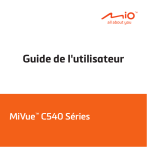
Lien public mis à jour
Le lien public vers votre chat a été mis à jour.
